Kuidas taastada ikooni töölaua show Quick Launk tööriistaribalt, kui see kustutati?

Isiklikult õnnestus mul kustutada Kuva töölaud, Kiire käivitamine Ja see oli natuke stressirohke, sest olin harjunud kasutama “Kuva töölaud” , kui mul oli palju avatud akende.
ikoon “Kuva töölaud” , ei ole tavaline otseteede programm. Selle ikooni taastamiseks “Kuva töölaud” (Kuva tööruum), baaris Kiire käivitamine , peame järgima mõnda sammu.
1. Klõpsake Alustama , klõpsake Jooksma, kirjutama märkmik, ja siis klõpsake Ok.
2. kirjutage Notepad'is järgmine tekst allpool, ridadele (või kopeerige/pasta allpool):
[Shell]
Command=2
IconFile=explorer.exe,3
[Taskbar]
Command=ToggleDesktop3. menüüs Toimik, Din Notepad, klõpsake Kokkuhoid kui ja salvestage fail töölauale nimega Kuva töölaud.Scf .
*NOTPAD saab automaatselt lisada .txt laiendi, selle faili. Kustutage laiend .txt ja lisage laiendus .SCF . Kui salvestasite faili laiendi .txt, saate muuta “Nimetage ümber nimetama” . Kustuta nimi Kuva töölaud.txt Ja kirjutamise asemel Kuva töölaud.Scf. Avatakse keskmise akendega, et küsida, kas olete faililaiendi muutmisega nõus.
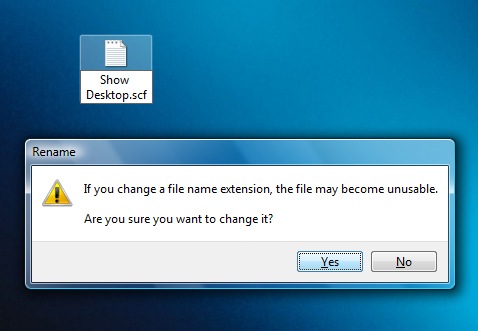
Klõpsama “Jah“
Pärast töölauafaili salvestamist Kuva töölaud.Scf , tuleb see viia kiirele stardiribale. Lihtsaim meetod on võtta see hiirega. Valige ja tõmmake (lohistage & Tilk) fail töölauale, kiire käivitusriba kohal.
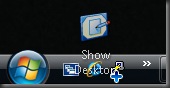
In acest fel , Looge otsetee Desktop.Scf -show kiire käivitamise korral. Kui soovite, et see tellimisfail lisatakse otse kiireks käivitamiseks, kopeerige fail kausta:
C: dokumendid ja sättedKasutajanimiRakendus DatamicrosoftInternert Explorerquick käivitamine
*Kasutajanimi , tähistab opsüsteemi autentimiskonto nime.
Meetod kehtib opsüsteemide jaoks Microsoft Windows NT, Microsoft Windows 2000, Microsoft Windows XP ja Microsoft Windows Vista .
Kuidas taastada ikooni töölaua show Quick Launk tööriistaribalt, kui see kustutati?
Mis on uut
Ümber Stealth
Kirglik tehnoloogia vastu kirjutan koos Stealthsetts.com -i naudinguga alates 2006. aastast. Mul on rikkalik kogemus opsüsteemides: MacOS, Windows ja Linux, aga ka programmeerimiskeelte ja ajaveebiplatvormide (WordPress) ning veebipoodide jaoks (WooCommerce, Magento, Prashop).
Vaadake kõiki Stealthi postitusiSamuti võite olla huvitatud...


12 thoughts on “Kuidas taastada ikooni töölaua show Quick Launk tööriistaribalt, kui see kustutati?”